|
Использование
инструмента Brush(кисть)
Инструмент
Brush(кисть) выводит штрихи, как будто вы красите кистью. Инструмент
кисти позволяет вам создавать специальные эффекты, включая каллиграфические
эффекты и раскрашивание изображенем импортированного точечного рисунка.
В большинстве ручек и чувствительных к давлению графических планшетах,
вы можете изменить ширину штриха кисти, изменяя давление на ручку.
Относительно использования изображения импортированного точечного
рисунка, для того чтобы заполнить им штрих кисти.

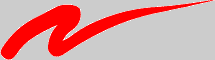
Штрих кисти с
изменяющейся шириной, выведенный на планшете чувствительном к давлению
на перо ручки.
Закрашивание инструментом
Brush(кисть):
1 Выберите инструмент
Brush(кисть).
2 Выберите режим
закрашивания:

На
рисунке выше:
1. Первоначальное изображение;
2. Paint Normal (Обычное раскрашивание);
3. Paint Behind (Закрашивание позади объекта);
4. Paint Fills (Закрашивание заливок объекта);
5. Paint Selection (Закрашивание выделенной заливки);
6. Paint Inside (Закрашивание внутри контура)
- Используйте
Paint Normal для закрашивания на том же уровне поверх линий и заливок.
- Paint Behind красит в пустых областях сцены, оставляя линии и
заливки нетронутыми.
- Paint Fills закрашивет заливки и пустые области, оставляя нетронутыми
линии.
- Paint Selection закрашивает выделенную заливку.
- Paint Inside закрашивает только ту заливку в который в поставили
штрих вначале(при условии, что вы после проведения первого штриха,
не отпускали правую клавишу мыши). Линии при выборе этого режима
не закрашиваются. Этот режим напоминает детскую книжку для раскрашивания
водой, в которой вы никогда не можете раскрашивать вне линий. Если
вы при этом режиме окрашиваете пустые области, штрих кисти не затрагивает
любые существующие заполненные области.
3 Выберите размер кисти, форму кисти и цвет краски в панели опций
инструмента Brush(кисть).
4 Если на вашем компе установлен графический планшет чувствительный
к давлению на перо ручки , вы можете выбирать опцию Pressure(давление
на перо), чтобы менять ширину штрихов кисти, в зависимоти от давления
на перо вашей ручки.
5 Перемещайте
кисть по сцене для рисования. Удерживание клавиши Shift при рисовании
кистью позоляет вам проводить строго горизонтальные или вертикальные
штрихи.
|

